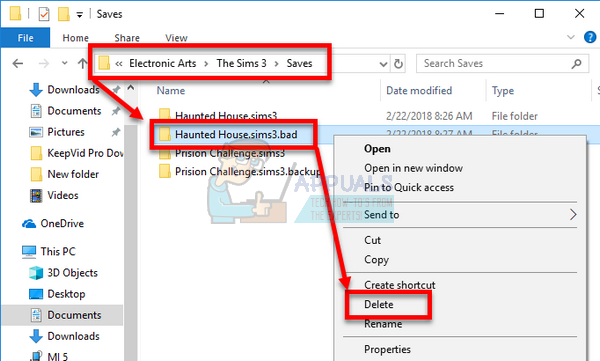Le code d'erreur 12 que l'on peut trouver en jouant aux Sims 3 c'est un bug assez ennuyeux qui dérange les utilisateurs depuis longtemps. Le bug lui-même empêche les utilisateurs de sauvegarder leur progression, ce qui rend le jeu totalement inutile. Pouvoir sauvegarder votre progression est vital dans n'importe quel jeu et Les Sims 3 ne fait pas exception.
Il existe de nombreuses solutions suggérées par des personnes en ligne que d'autres joueurs ont confirmées comme fonctionnant et notre suggestion est de jeter un œil à ces solutions avant de quitter le jeu.. Bonne chance!
Solution 1: augmenter l'archive des pages sur votre PC
Le fichier d'échange est une sorte de dernier recours auquel Windows accède lorsqu'il manque de RAM physique. Quand la mémoire s'épuise, le système utilisera cet espace disque occupé pour libérer plus de RAM pour les applications qui sont activement utilisées.
Veuillez noter que la vitesse de votre disque dur est beaucoup plus lente que la RAM, donc augmenter fortement le fichier d'échange n'est pas la même chose qu'ajouter une nouvelle mémoire physique, mais cela peut aider et les utilisateurs ont confirmé que l'ajout d'un peu plus de mémoire physique à leurs PC a aidé à résoudre le code d'erreur 12.
Faites un clic droit sur l'icône Ce PC, généralement trouvé sur le bureau ou dans les bibliothèques, et choisissez l'option Propriétés.
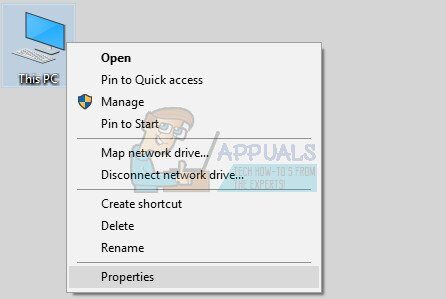
Clique sur le “relier” Paramètres système avancés sur le côté droit de la fenêtre et accédez à l'onglet Avancé.
Dans la rubrique Performances, cliquez sur Paramètres et accédez à l'onglet Avancé de cette fenêtre.
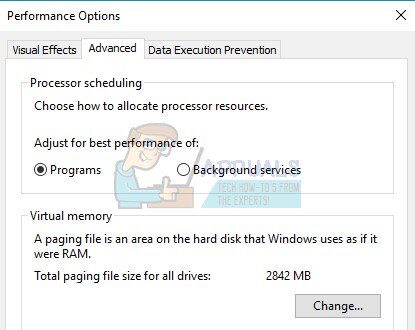
Dans la section Mémoire virtuelle, cliquez sur Modifier. Si la case à côté de l'option “Gérer automatiquement la taille du fichier d'échange pour tous les lecteurs” est marqué, décochez-le et choisissez la partition ou le lecteur où vous souhaitez ajouter plus de mémoire de fichier d'échange.
Une fois que vous avez sélectionné le bon disque, cliquez sur le bouton radio à côté de la taille personnalisée et choisissez la taille initiale et maximale. La règle générale pour résoudre le problème avec Les Sims est d'allouer deux gigaoctets de plus que ce que vous avez déjà utilisé.. Assurez-vous de définir la taille initiale et maximale sur la même valeur.
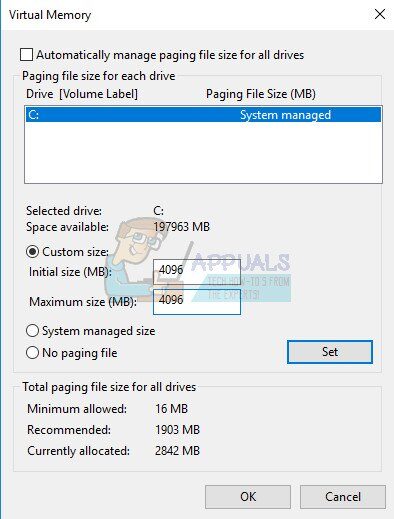
Appliquer les modifications et ouvrir le jeu. Essayez de sauvegarder votre progression et voyez si votre problème a été résolu.
Solution 2: essayez de vider l'inventaire de chaque Sim.
Parfois, les joueurs jouent longtemps, ce qui provoque la saturation du jeu avec toutes sortes d'éléments qui empêchent parfois le jeu de fonctionner normalement, surtout sur les PC qui ne sont pas si sophistiqués.
C'est probablement une bonne raison d'essayer de simplement nettoyer le jeu en vendant des objets inutilisés des inventaires des Sims.. Vendez ces objets et essayez de lancer le jeu et de sauvegarder à nouveau votre progression. De nombreux utilisateurs ont confirmé que cela fonctionne !!
Solution 3: réparer la confusion du jeu
Parfois, le jeu confond et pense que certains fichiers ont été corrompus et n'enregistre tout simplement rien ou n'effectue aucune autre action. Il existe des moyens d'activer le mécanisme de restauration qui devrait revenir à la normale et ils incluent de suivre l'ensemble des étapes ci-dessous, ça peut être déroutant, mais cette méthode est l'une des meilleures pouvant entraîner la disparition du code d'erreur 12.
Onglet hors du jeu (faites-le sans fermer le jeu en changeant de fenêtre en utilisant Alt + Onglet sur un PC, la commande + ~ sur un Mac).
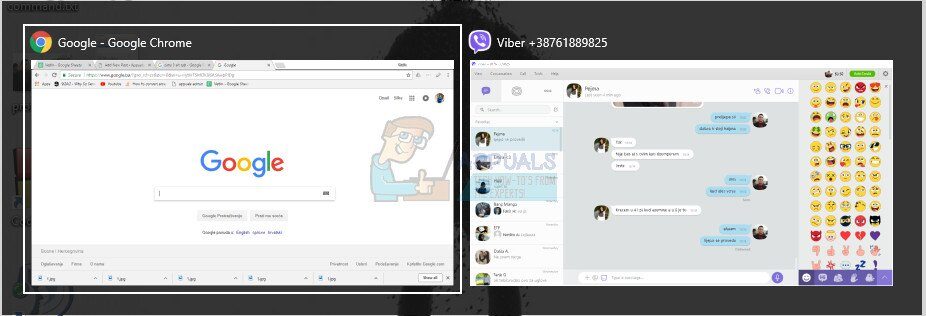
Ouvrir une fenêtre de l'explorateur Windows ou du Finder (selon le système d'exploitation que vous utilisez).
Accédez à l'emplacement où vos parties sauvegardées sont enregistrées. Les emplacements de jeu enregistrés courants sont les suivants sur différents systèmes d'exploitation:
Windows Vista, 7, 8, 10:
C >> Utilisateurs >> NOM D'UTILISATEUR >> Documents >> Arts électroniques >> Allez Sims 3 >> sauvegarder
Windows XP:
C >> Documents et paramètres >> NOM D'UTILISATEUR >> Mes documents >> Arts électroniques >> Allez Sims 3 >> sauvegarder
Mac OS X:
Macintosh HD >> Utilisateurs >> NOM D'UTILISATEUR >> Documents >> Arts électroniques >> Allez Sims 3 >> sauvegarder
Supprimez tout dossier dont le nom se termine par l'extension .bad et a le nom de votre sauvegarde au début (par exemple, Michael $ 0027s Game.sims3.bad). Ce sont les sauvegardes échouées que vous avez récemment essayées.

Coupez les dossiers qui contiennent le nom du jeu au début et qui se terminent par .sims3 ou .backup et collez-les dans un dossier de sauvegarde que vous devez créer sur votre bureau. Ces fichiers sont en fait les parties sauvegardées actives qui n'ont pas encore été corrompues.
Le problème peut également être résolu sans créer ces sauvegardes, mais tu ferais mieux de t'assurer que tout se passe bien.
Essayez à nouveau d'enregistrer votre progression et ne vous inquiétez pas des fichiers perdus. Le jeu en générera automatiquement de nouveaux, ce qui peut rendre le processus de sauvegarde plus long que la normale car plus de données sont copiées de la RAM vers le stockage permanent.
Solution 4: paramètres graphiques inférieurs
Allez Sims 3 c'est un jeu qui consomme beaucoup de mémoire mais a une certaine limite de mémoire qu'il peut consommer (3,7 Go dans le système d'exploitation Windows et 2 Go et Mac OS X.). Lorsque le jeu atteint cette limite, cela peut causer divers bugs et problèmes et le moyen de le résoudre est de réduire la consommation de mémoire de jeu.
Cela peut être fait en ajustant les paramètres du jeu et en les réduisant pour de meilleures performances.. Cela rendra également le jeu de qualité inférieure, mais c'est certainement un prix que vous devrez payer. En outre, il est bon d'optimiser votre PC et de désactiver les applications en arrière-plan pour libérer de la mémoire. Suivez les instructions de cet article pour optimiser les performances de votre PC pour un maximum de plaisir de jeu.
Ouvrez le jeu et cliquez sur les trois points dans le coin inférieur gauche. Cliquez sur le menu Options et accédez à l'onglet Paramètres graphiques.
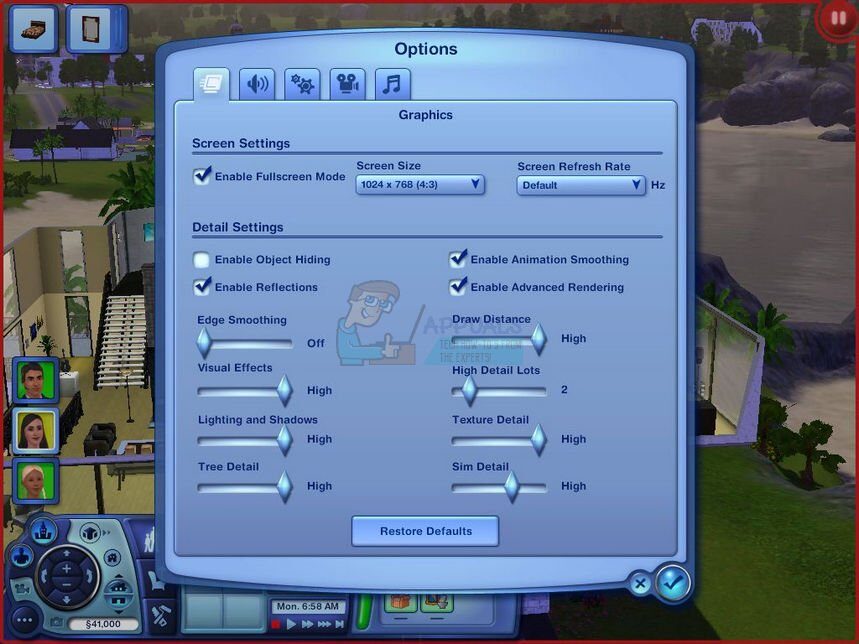
Réglez la taille de l'écran sur une valeur inférieure si vous rencontrez des FPS faibles ou si vous souhaitez vous débarrasser du code d'erreur 12. Vous devriez également pouvoir voir beaucoup de curseurs comme Texture Detail, Détail de l'arbre, etc. Vous pouvez essayer de les désactiver tous ou vous pouvez en désactiver certains et voir si le problème est résolu. Si vous jouez sur un PC bas de gamme, envisagez de tourner la plupart de ces curseurs vers la gauche.
Les utilisateurs ont également signalé que jouer au jeu en mode fenêtré réduit les chances de recevoir le code d'erreur. 12, donc assurez-vous de le tester sur le même écran.
Appliquez vos modifications et voyez si le code d'erreur 12 apparaît toujours.
Solution 5: assurez-vous que vos pilotes sont à jour
Avoir les derniers pilotes est définitivement un must, peu importe le problème que vous rencontrez ou quelles sont vos intentions avec votre PC. Les pilotes obsolètes provoquent souvent des erreurs qui ne peuvent être corrigées qu'en les mettant à jour. Malheureusement, aucune application ou jeu ne vous recommandera de mettre à jour, le code d'erreur ne contiendra pas non plus d'informations à ce sujet. Donc, c'est mieux si vous les mettez à jour comme les utilisateurs l'ont suggéré pour corriger le code d'erreur 12 immédiatement.
Même si un seul contrôleur a causé le problème, mieux vaut savoir que vous avez mis à jour tous les pilotes, empêcher le problème de se produire avec un autre contrôleur.
Sélectionnez le bouton Démarrer, tapez Device Manager et sélectionnez-le dans la liste des résultats.
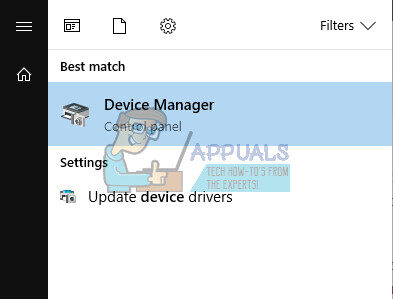
Développez l'une des catégories pour trouver le nom de votre appareil, puis clic droit (ou appuyez et maintenez le bouton) et sélectionnez Mettre à jour le pilote. Pour les cartes graphiques, développez la catégorie Cartes graphiques, faites un clic droit sur la carte graphique et sélectionnez Mettre à jour le pilote.
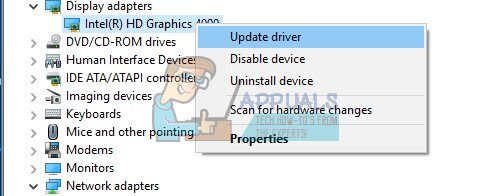
Sélectionnez Rechercher automatiquement le logiciel pilote mis à jour.
Si Windows ne trouve pas de nouveau pilote, vous pouvez essayer de le rechercher sur le site Web du fabricant de l'appareil et suivre leurs instructions.
Noter: Si vous utilisez Windows 10, les derniers pilotes sont généralement installés avec d'autres mises à jour Windows, alors assurez-vous de garder votre ordinateur à jour. Windows Update s'exécute automatiquement sur Windows 10, mais vous pouvez rechercher une nouvelle mise à jour en suivant les instructions ci-dessous.
Utilisez la combinaison de touches Windows + I pour ouvrir les paramètres sur votre PC Windows. Alternativement, vous pouvez rechercher “Réglage” en utilisant la barre de recherche située sur la barre des tâches.
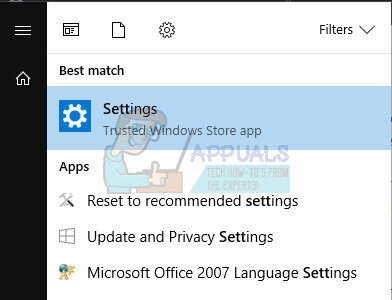
Trouvez et ouvrez la section “Mise à jour et sécurité” dans l'application des paramètres.
Restez sur l'onglet Windows Update et cliquez sur le bouton Rechercher les mises à jour sous l'état de la mise à jour pour vérifier si une nouvelle version de Windows est disponible.
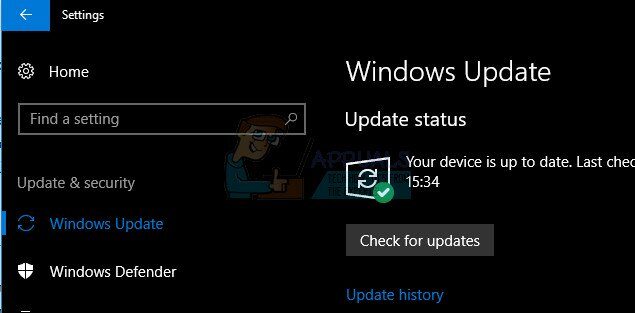
Oui il y en a un, Windows devrait continuer le processus de téléchargement automatiquement.